WPS word合并上下兩個單元格的方法教程
時間:2023-04-10 10:07:51作者:極光下載站人氣:1075
在我們的wps辦公軟件中,有幾種編輯工具可以使用,就像我們平常會經常進行文檔的編輯,以及一些數據的統計情況,那么就會通過該軟件進行操作,一般在WPS中使用的Word文字文檔以及excel和PPT三種編輯工具比較頻繁,比如我們有時候需要在WPS word文檔進行文字內容的編輯,那么我們可能就會在文檔中進行表格的插入,在表格中編輯自己需要的內容,編輯的表格內容有時候為了自己的制作需求,要將表格中的某些內容進行合并的情況,比如將表格中上下兩個單元格進行合并,那么怎么合并呢,其實我們有兩種合并上下兩個單元格的方法,且都是非常簡單的操作,如果你想要知道如何在WPS Word文檔中合并上下兩個單元格的話,就可以看看下方的方法教程,希望可以對大家有所幫助。
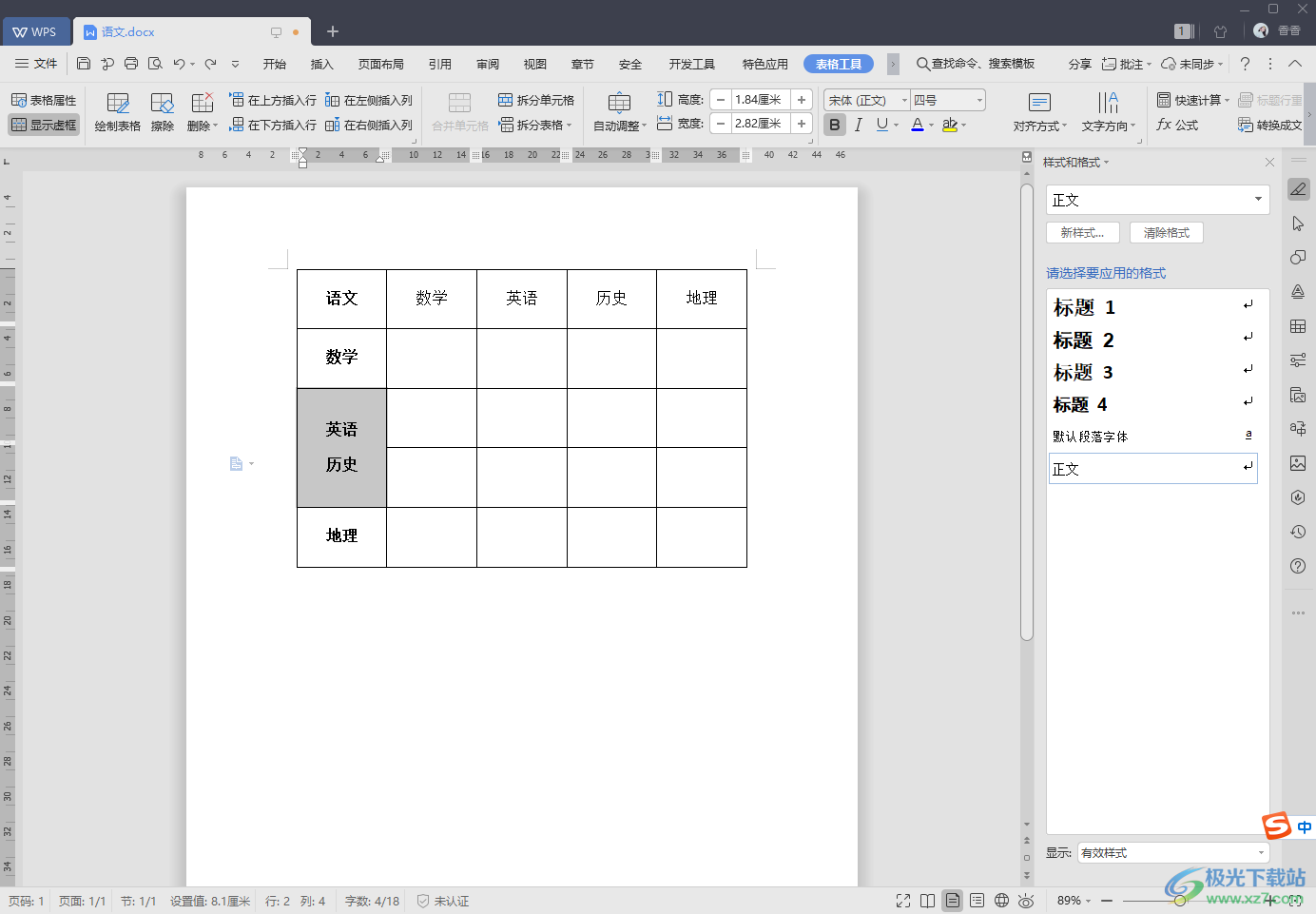
方法步驟
1.我們需要將自己編輯好的文檔通過Wps軟件打開,打開之后你可以看到文檔中有我們編輯好的表格內容,比如我們需要合并紅色框選出來的內容選項,如圖所示。
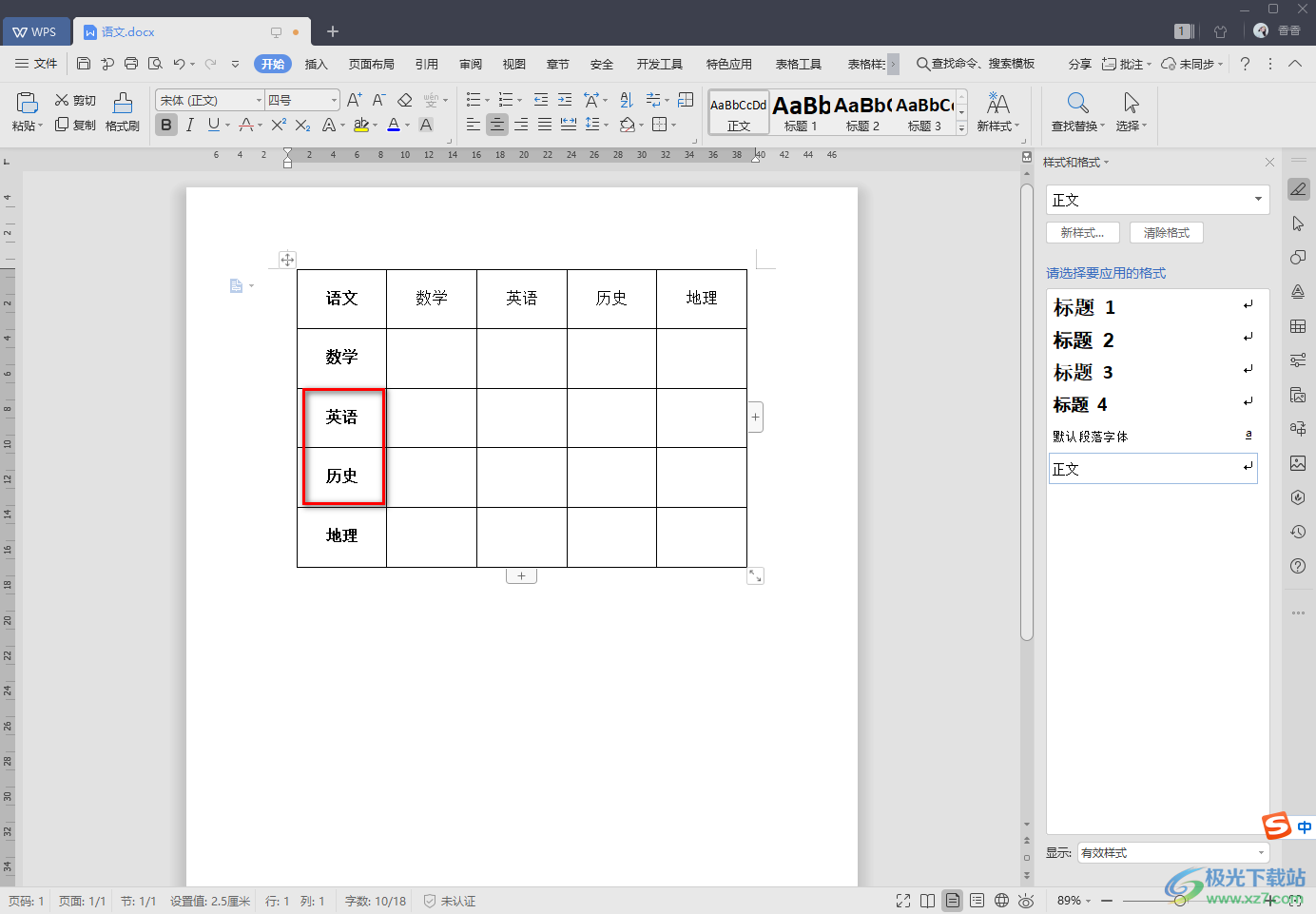
2.那么我們就需要將這兩個表格內容選中,接著將鼠標定位到上方的【表格工具】的位置進行單擊一下,如圖所示。
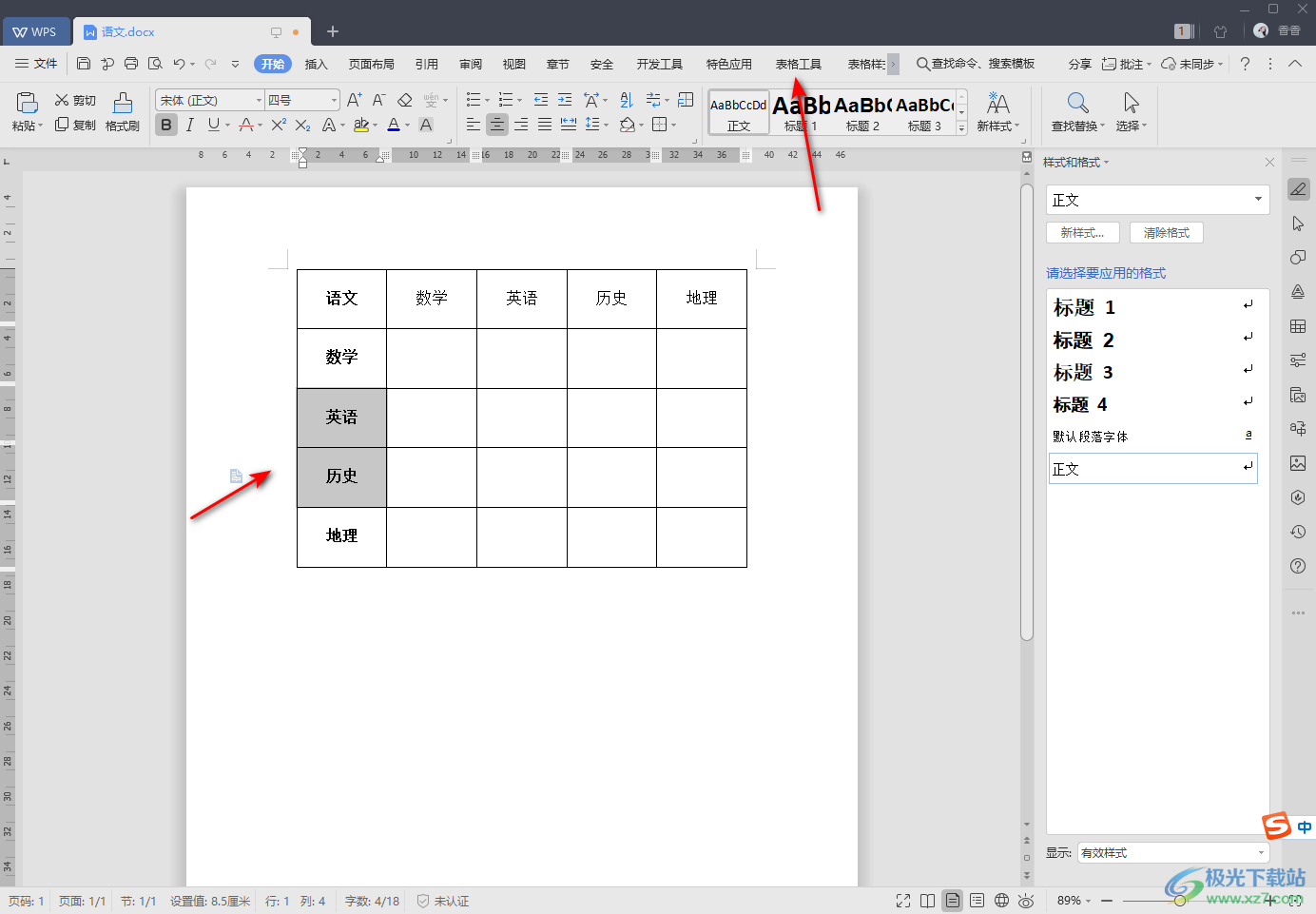
3.這時就會在該選項卡下彈出一個很多的功能選項,我們需要將【合并單元格】選項功能找到,并且用鼠標點擊一下合并單元格的功能。
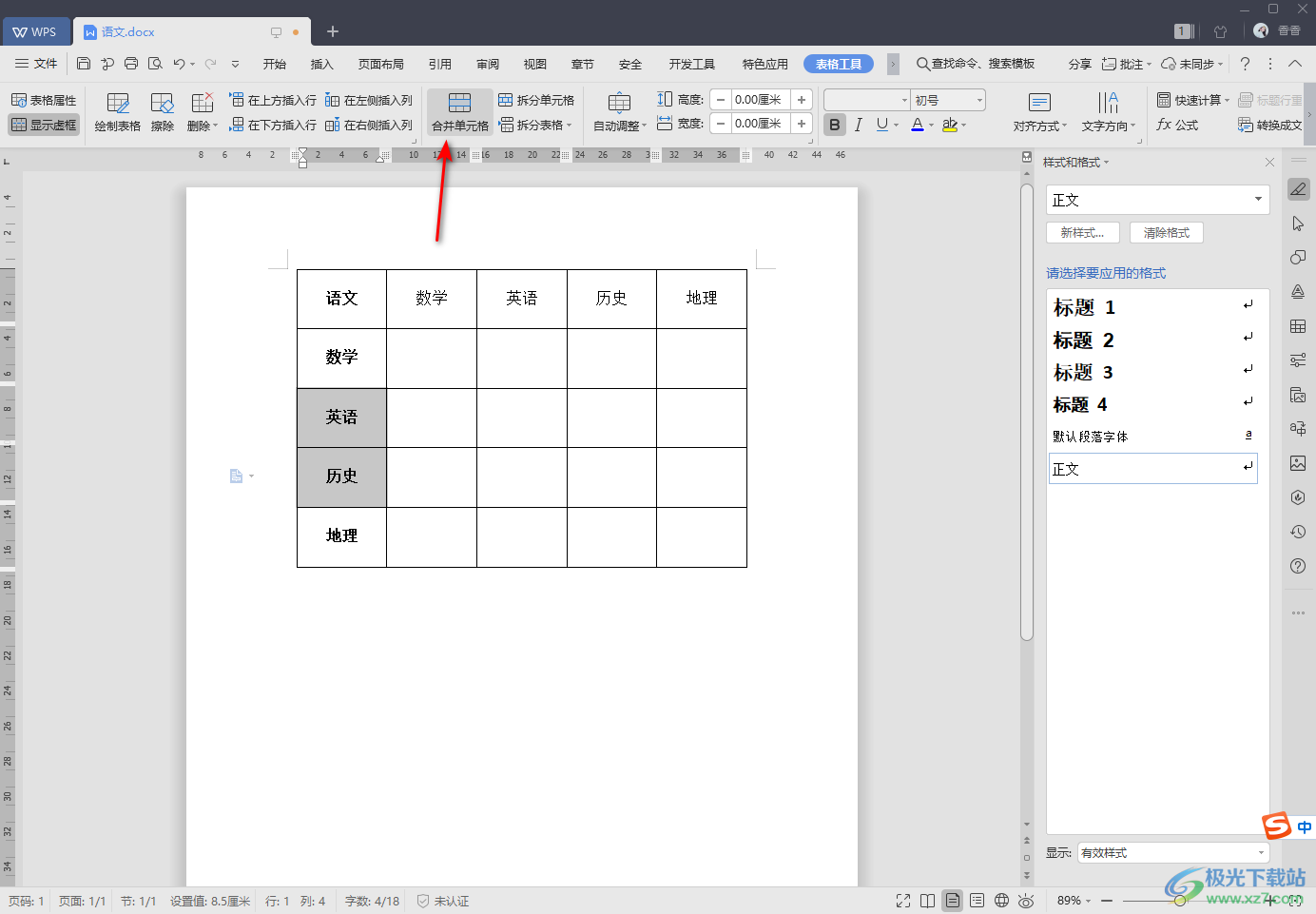
4.那么你再來看我們選中的文字內容,這時你可以看到我們選中的上下兩個表格中的文字內容已經合并完成了,如圖所示。
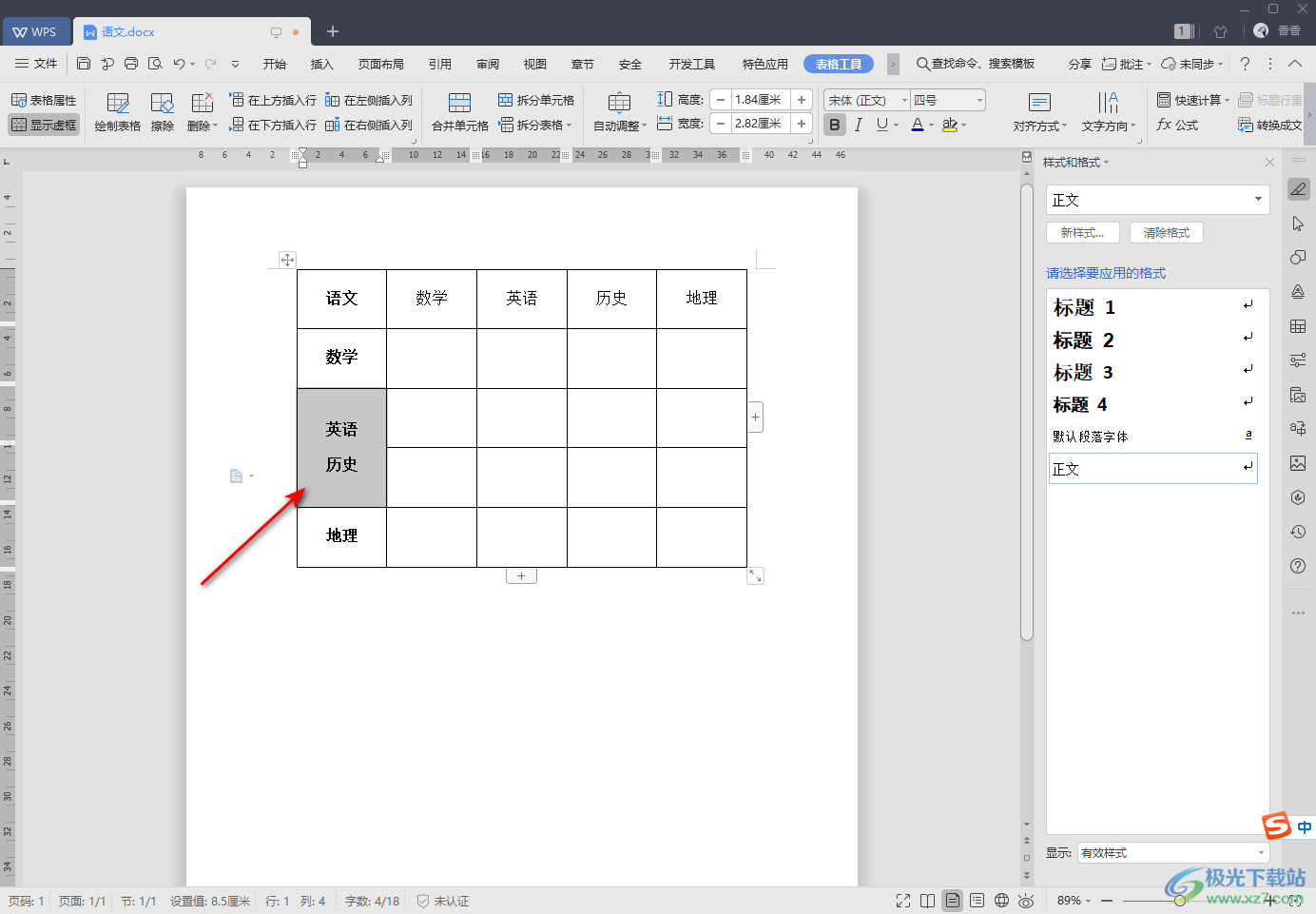
5.此外,還有一種更加簡便的操作方法,就是你可以將需要合并的數據進行選中,然后用鼠標右鍵點擊一下,在打開的菜單選項中選擇【合并單元格】選項即可。
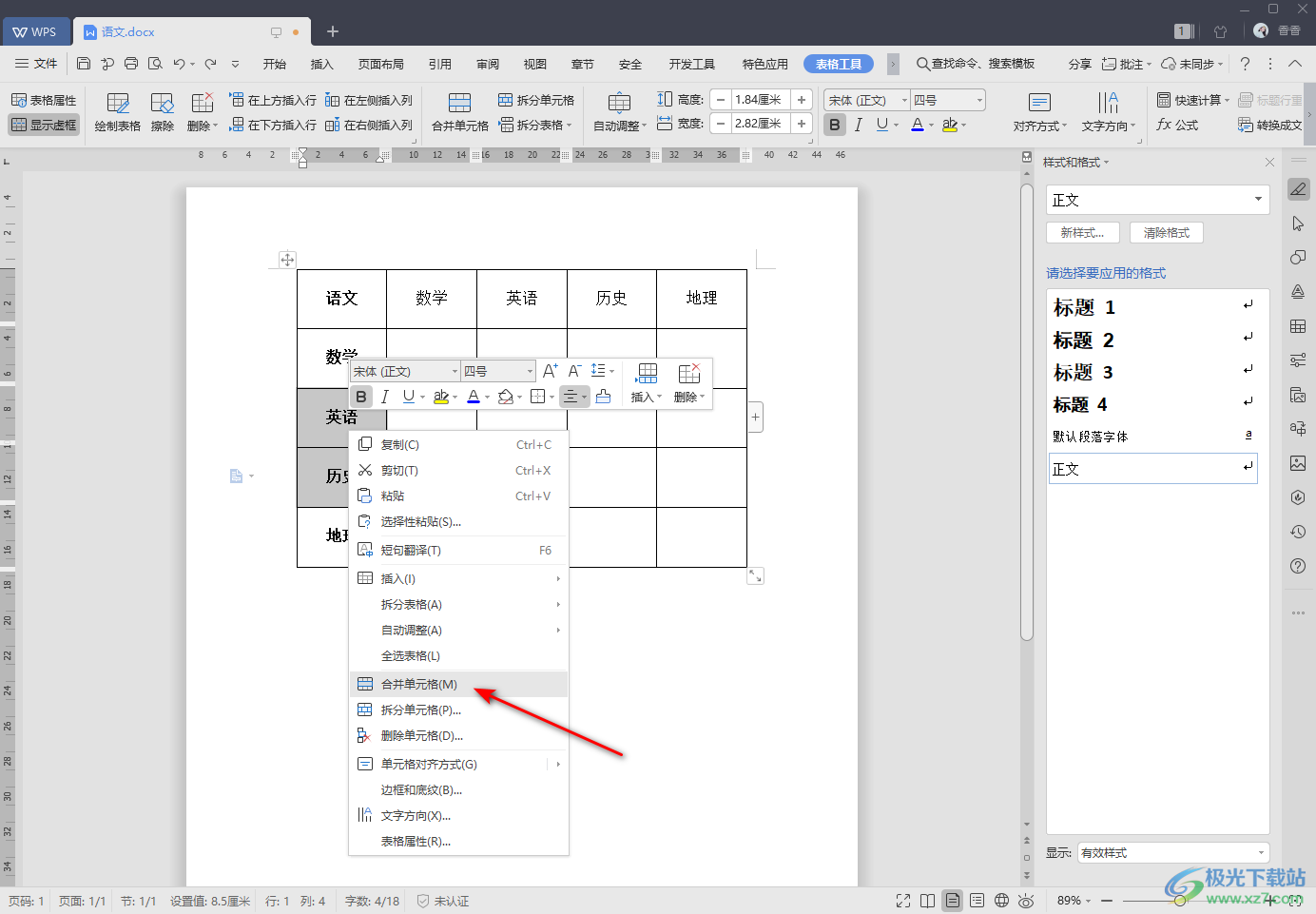
以上就是關于如何使用WPS Word文檔合并上下兩個單元格的具體操作方法,我們在使用該軟件進行文檔的編輯時,難免需要進行表格的添加和設置,如果你需要將表格中的內容進行合并的話,不管是合并上下兩個單元格還是合并左右的單元格內容,其實都是可以通過上述小編分享的方法來操作的,且操作方法非常的簡單,如果你需要的情況下可以自己操作試試。

大小:240.07 MB版本:v12.1.0.18608環境:WinAll
- 進入下載
相關推薦
相關下載
熱門閱覽
- 1百度網盤分享密碼暴力破解方法,怎么破解百度網盤加密鏈接
- 2keyshot6破解安裝步驟-keyshot6破解安裝教程
- 3apktool手機版使用教程-apktool使用方法
- 4mac版steam怎么設置中文 steam mac版設置中文教程
- 5抖音推薦怎么設置頁面?抖音推薦界面重新設置教程
- 6電腦怎么開啟VT 如何開啟VT的詳細教程!
- 7掌上英雄聯盟怎么注銷賬號?掌上英雄聯盟怎么退出登錄
- 8rar文件怎么打開?如何打開rar格式文件
- 9掌上wegame怎么查別人戰績?掌上wegame怎么看別人英雄聯盟戰績
- 10qq郵箱格式怎么寫?qq郵箱格式是什么樣的以及注冊英文郵箱的方法
- 11怎么安裝會聲會影x7?會聲會影x7安裝教程
- 12Word文檔中輕松實現兩行對齊?word文檔兩行文字怎么對齊?
網友評論